qui puoi trovare qualche risposta ai tuoi dubbi.
Se l'argomento che ti interessa non è presente, ti prego di segnalarmelo.
Questo tutorial è stato creato con PSP X2, ma può essere eseguito anche con le altre versioni di PSP.
Per tradurlo, ho usato PSP X.
Il materiale viene da vari gruppi di condivisione. Il copyright appartiene ai rispettivi autori.
Grazie ai creatori dei tubes che mettono a disposizione il loro lavoro in vari gruppi di condivisione.
Occorrente:
Materiale qui
I tubes utilizzati sono di Guismo e Sharlimar, che ringrazio per il permesso di utilizzare i loro tubes.
La maschera è di Cameron
Rispetta il lavoro degli autori, non cambiare il nome del file e non cancellare il watermark.
E' vietato condividere il materiale in un gruppo o offrirlo nella rete (siti, blog...). La loro utilizzazione nei tutorial deve essere autorizzata dagli autori.
Filtri:
Two Moon - VerticalChopBlur e FadeSpookSpot qui
Mura's Meister - Perspective Tiling qui
Mura's Meister - Copies qui
Mura's Meister - Pole Transform qui
Italian Editors - Raggi di luce qui
VM Extravaganza - Trasmission qui
Penta.com - Dot and Cross qui
Tramages - Glass qui
Filters Unlimited 2.0 qui
Andrew's Filters 4 - XDivide qui
I filtri Andrews per essere usati devono prima essere convertiti. Come fare vedi qui
Si usano importandoli in Filters Unlimited (come fare vedi qui) ma possono funzionare anche da soli

Metti la maschera nella cartella Maschere.
Metti le selezioni nella cartella Selezioni.
Apri i tubes in PSP. Duplicali usando sulla tastiera la combinazione di tasti maiuscola+D e chiudi gli originali.
1. Apri una nuova immagine trasparente 900 x 600 pixels.
Imposta il colore di primo piano con #c0c0c0,
e il colore di sfondo con #404040.
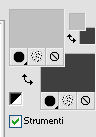
Passa il colore di primo piano a Gradiente lineare.
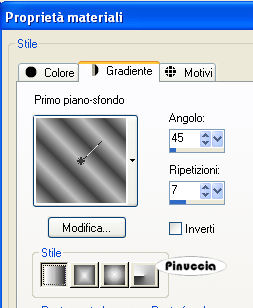
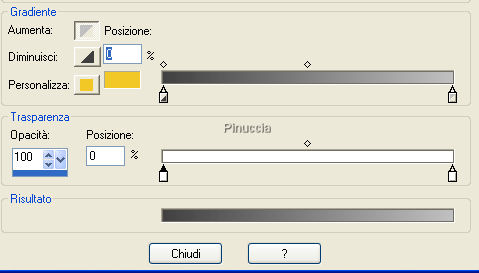
2. Riempi  l'immagine trasparente con il gradiente.
l'immagine trasparente con il gradiente.
Regola>Sfocatura>Sfocatura gaussiana - raggio 14.

3. Effetti>Plugins>Two Moon - VeritcalChopBlur.
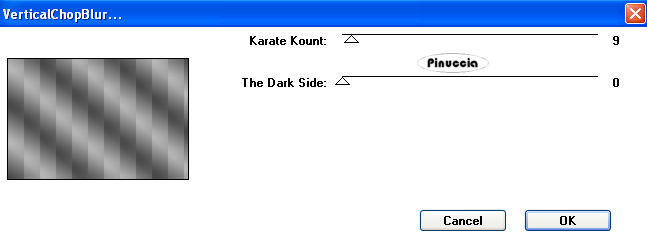
Effetti>Effetti di bordo>Aumenta.
4. Livelli>Nuovo livello raster.
Selezione>Seleziona tutto.
5. Apri l'immagine CGHuman_2017 e vai a Modifica>Copia.
Torna al tuo lavoro e vai a Modifica>Incolla nella selezione.
Selezione>Deseleziona.
6. Cambia la modalità di miscelatura di questo livello in Sovrapponi,
e abbassa l'opacità al 72%.
7. Livelli>Nuovo livello raster.
Imposta il colore di primo piano con #ab385d.
8. Riempi  il livello con il colore di primo piano.
il livello con il colore di primo piano.
9. Livelli>Carica/Salva maschera>Carica maschera da disco.
Cerca e carica la maschera Maskcameron F82.
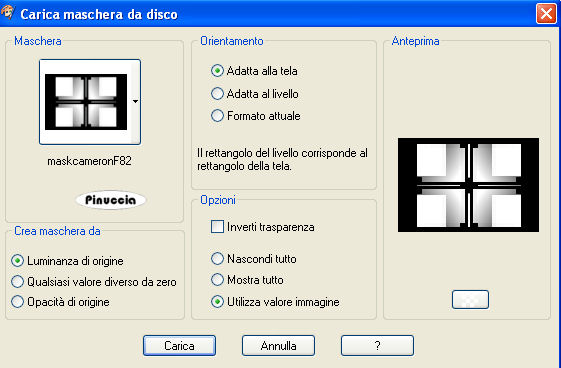
Livelli>Unisci>Unisci gruppo.
10. Effetti>Plugins>Two Moon - FadeSpookSpot:
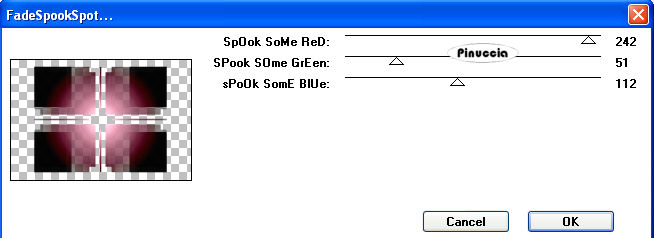
11. Livelli>Duplica.
Chiudi il livello copia di gruppo Raster 3.
12. Attiva il livello grouppo Raster 3.
Effetti>Plugins>Mura's Meister - Perspective Tiling.
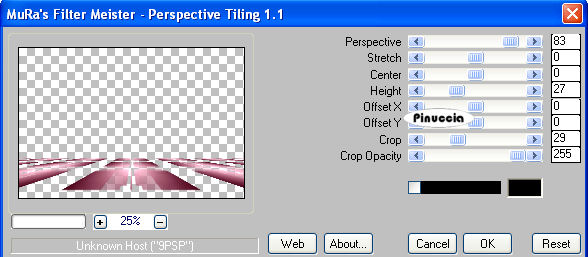
13. Effetti>Effetti 3D>sfalsa ombra, con il colore nero.

14. Attiva lo strumento Puntatore 
deformazione  se stai usando PSP 9,
se stai usando PSP 9,
e, tira il nodo centrale in basso fino a riempire lo spazio rimanente.
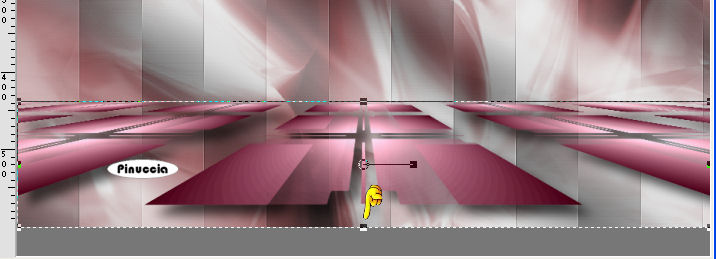
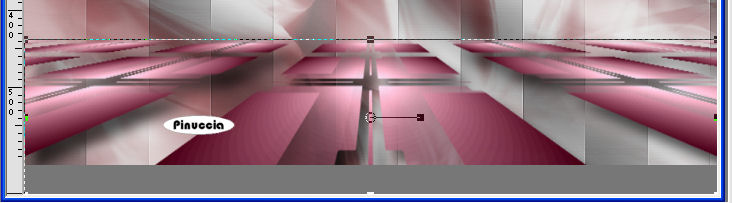
15. Effetti>Plugins>Penta.com - Dot and Cross:
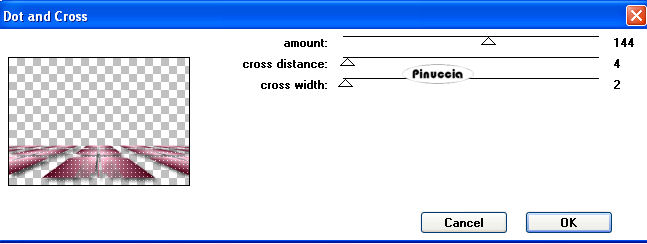
16. Riapri e attiva il livello superiore copia di Gruppo Raster 3.
Effetti>Plugins>Italian Editors - Raggi di luce.

17. Effetti>Effetti 3D>Sfalsa ombra, con il colore #000000.

18. Immagine>Ridimensiona, al 70%,tutti i livelli non selezionato.
19. Effetti>Effetti di immagine>Scostamento.
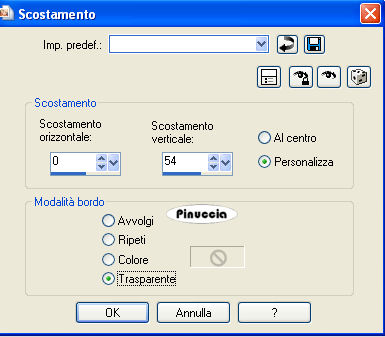
20. Livelli>Nuovo livello raster.
Selezione>Carica/Salva selezione>Carica selezione da disco.
Cerca e carica la selezione selectnoisette103.
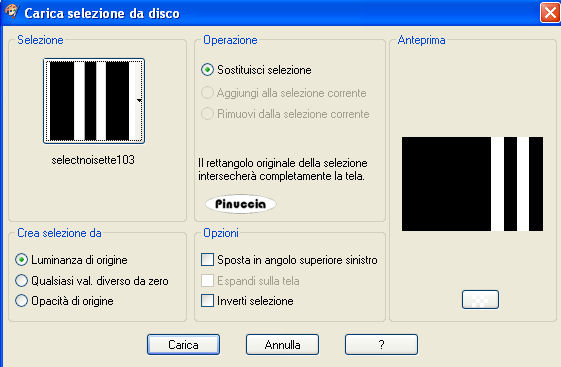
Riempi  la selezione con il gradiente del punto 1.
la selezione con il gradiente del punto 1.
Regola>Sfocatura>Sfocatura gaussiana - raggio 14.

Selezione>Deseleziona.
21. Effetti>Plugins>VM Extravaganza - Transmission.
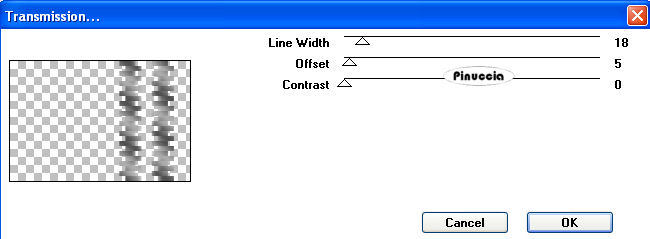
22. Effetti>Plugins>Mura's Meister - Pole Transform.
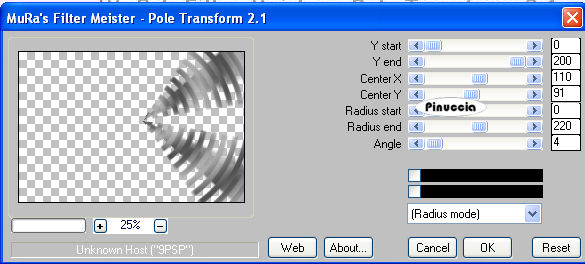
Livelli>Duplica.
23. Immagine>Rifletti.
Livelli>Unisci>Unisci giù.
Effetti>Effetti di bordo>Aumenta.
24. Effetti>Plugins>Penta.com - Dot and Cross.
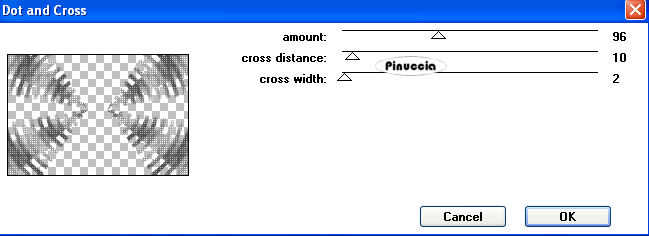
25. Livelli>Disponi>Sposta giù - 2 volte.
26. Effetti>Plugins>Andrew's Filters 4 - XDivide /rnd)
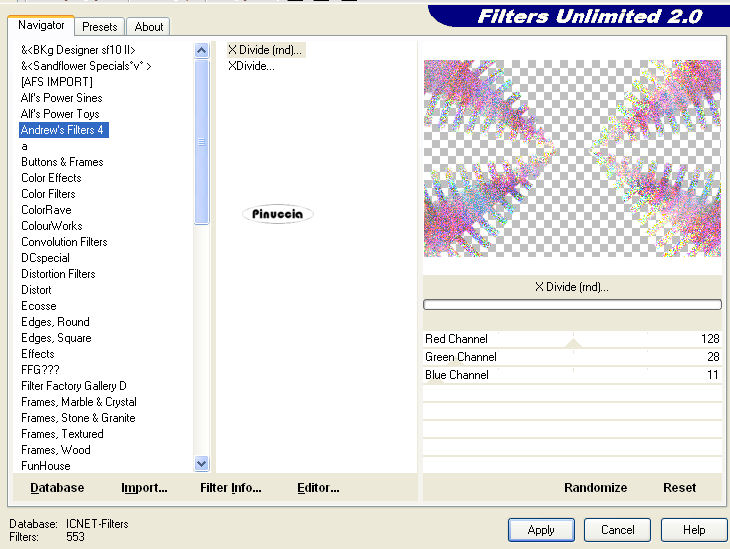
Attiva il livello superiore.
27. Apri il tube calguisbranche619 e vai a Modifica>Copia.
Torna al tuo lavoro e vai a Modifica>Incolla come nuovo livello.
Immagine>Ridimensiona, all'85%, tutti i livelli non selezionato.
Posiziona  il tube in alto a sinistra.
il tube in alto a sinistra.
28. Livelli>Duplica.
Immagine>Ridimensiona, al 90%, tutti i livelli non selezionato.
Sposta  questo tube un po' più in alto.
questo tube un po' più in alto.
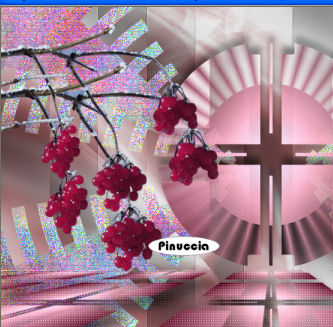
Livelli>Unisci>Unisci giù.
29. Effetti>Effetti 3D>Sfalsa ombra, con il colore #000000.

30. Finestra>Duplica e minimizza il tuo lavoro per il momento.
Continua a lavorare sulla copia.
31. Livelli>Unisci>Unisci tutto.
Effetti>Effetti geometrici>Cerchio, con il colore #ffffff.
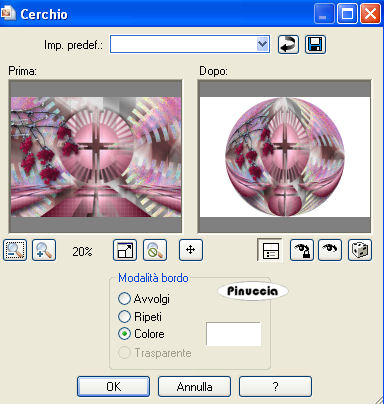
32. Attiva lo strumento Bacchetta magica 

33. Seleziona la parte bianca.
Selezione>Inverti.
Selezione>Innalza selezione a livello.
Chiudi il livello di sfondo.

34. Selezione>Modifica>Contrai - 3 pixels.

Selezione>Inverti.
Premi sulla tastiera il tasto CANC.
Selezione>Deseleziona.
35. Immagine>Ridimensiona, al 43%,tutti i livelli non selezionato.
Modifica>Copia.
36. Attiva l'immagine che hai minimizzato prima e vai a Modifica>Incolla come nuovo livello.
Sposta  la sfera al centro del cerchio.
la sfera al centro del cerchio.

37. Immagine>Ruota per gradi - 90 gradi a destra

38. Effetti>Plugins>Tramages - Glass.
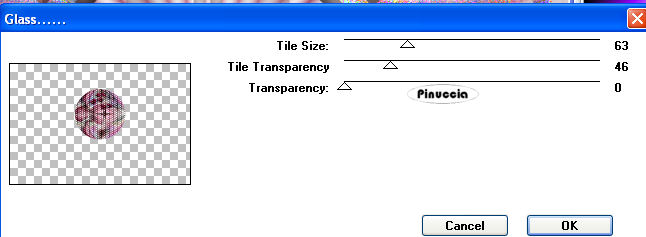
39. Effetti>Effetti 3D>sfalsa ombra, con il colore #000000.

Livelli>Disponi>Sposta giù.
40. Apri il tube Tubes3539_Beauty_by_kingFahim.... e vai a Modifica>Copia.
Torna al tuo lavoro e vai a Modifica>Incolla come nuovo livello.
Spostalo  in basso a destra.
in basso a destra.
41. Immagine>Ridimensiona, all'80%, tutti i livelli non selezionato.
42. Effetti>Effetti 3D>sfalsa ombra, con il colore #000000, come al punto 29.

43. Questa dovrebbe essere la tua paletta dei livelli.
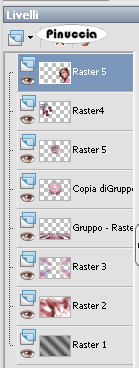
44. Livelli>Unisci>Unisci tutto.
Modifica>Copia.
45. Immagine>Aggiungi bordatura, 1 pixel, simmetriche, con il colore #b76d7e.
46. Immagine>Aggiungi bordatura, 15 pixels, simmetriche, con il colore #c0c0c0.
47. Immagine>Aggiungi bordatura, 50 pixels, simmetriche, con il colore #000000.
48. Seleziona il bordo nero con la bacchetta magica 

Modifica>Incolla nella selezione (hai in memoria l'immagine copiata al punto 44).
49. Regola>Sfocatura>Sfocatura radiale.
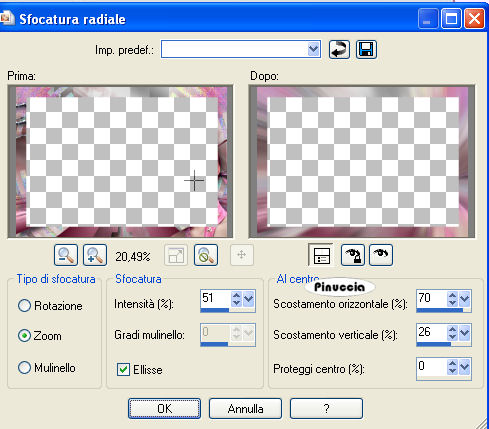
50. Effetti>Plugins>Filters Unlimited 2.0 - Paper Textures - Japanes Paper.
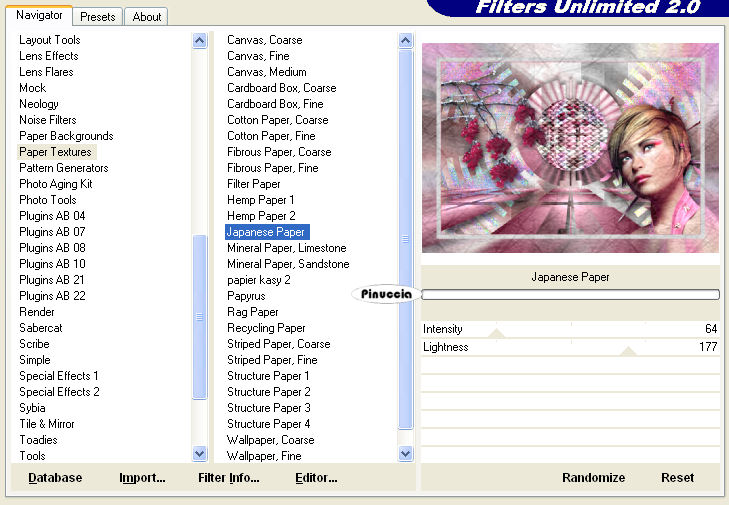
Selezione>Inverti.
51. Effetti>Effetti 3D>Sfalsa ombra, con il colore #000000.
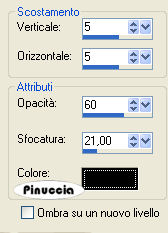
Ripeti l'Effetto Sfalsa ombra, cambiando verticale e orizzontale con -5.

Selezione>Deseleziona.
52. Immagine>Aggiungi bordatura, simmetriche, 1 pixel, con il colore #b76d7e.
53. Firma il tuo lavoro e salva in formato jpg.

Se hai problemi o dubbi, o trovi un link non funzionante, o anche soltanto per un saluto, scrivimi.
4 Febbraio 2010